배열 부분 일치
이 기사에서는 Excel의 값 배열에서 모든 부분 일치를 추출하는 방법에 대해 알아 봅니다.
예를 들어, 값의 배열이 크고 문자열과 일치하는 모든 값을 추출해야합니다. IF 함수, ISNUMBER 함수 및 SEARCH 함수의 조합을 사용합니다. 이러한 기능에 대해 이해해 봅시다.
IF 함수는 logic_test에 사용되며 테스트 결과에 따라 값을 반환합니다.
구문 :
|
= logical_test , [value_if_true] , [value_if_false] ) |
Excel의 ISNUMBER 함수는 제공된 값이 각각 숫자인지 아닌 경우 TRUE 또는 FALSE를 반환하는 부울 함수입니다.
구문
|
= ( value ) |
Excel의 SEARCH 함수는 문자열에서 하위 문자열 또는 search_text의 첫 번째 문자 위치를 반환하거나 다른 함수에 제공 될 수 있습니다. SEARCH 기능은 대소 문자를 구분하지 않습니다.
구문 :
|
= find_text , within_text , [start_num] ) |
find_text : 텍스트 내에서 찾을 텍스트.
within_text : within_text에서 찾을 수있는 find_text.
[start_num] : 시작할 문자 위치. 기본값은 1입니다.
이제 위에서 설명한 함수를 사용하여 공식을 구성합니다. 공식을 사용하십시오.
공식 :
|
= ( string , cell ) ) , cell , “” ) |
설명 :
-
SEARCH 함수는 셀 값에서 문자열을 찾고 발견 된 경우 셀 값에서 문자열의 위치를 반환합니다. 그렇지 않으면 #VALUE! 오류.
-
ISNUMBER 함수는 SEARCH 함수가 숫자를 반환하는지 여부를 확인합니다.
ISNUMBER 함수는 반환 된 값이 True이면 TRUE를 반환하고 #VALUE!에 대해 FALSE를 반환합니다. 오류.
-
IF 함수는 ISNUMBER 함수가 TRUE를 반환하면 셀 값을 반환하고 ISNUMBER 함수가 FALSE를 반환하면 빈 셀을 반환합니다.이 함수를 예제에서 사용하여 이해해 봅시다.
여기에 값 목록과 문자열 값 (T-shirt)이 있습니다.
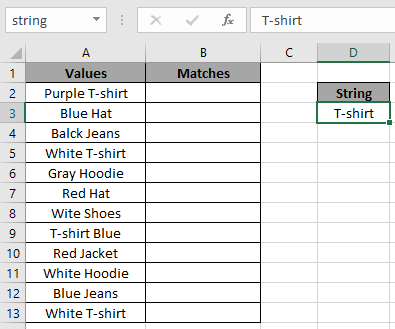
Matches 열에서 일치하는 목록을 찾아야합니다. 아래 공식을 사용하여 문자열 (T-shirt)에 대한 모든 부분 일치를 추출하십시오.
공식을 사용하십시오.
|
= IF ( ISNUMBER ( SEARCH ( string , A2 ) ), A2 , “” ) |
설명 :
-
SEARCH 함수는 셀 값에서 문자열을 찾고 셀 값 (Purple T-shirt)에서 문자열 (T-shirt)의 위치로 8을 리턴합니다.
-
ISNUMBER 함수는 8이 숫자인지 아닌지 확인합니다. ISNUMBER 함수는 TRUE를 반환합니다.
-
IF 함수는 셀 값 (Purple T-shirt) 인 value_if_True를 반환합니다.
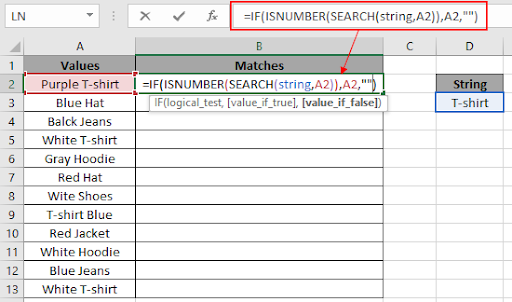
여기서 셀 값은 셀 참조로 제공됩니다. Ctrl + D 바로 가기 키를 사용하거나 Excel에서 아래로 드래그 옵션을 사용하여 수식을 나머지 셀에 복사합니다.
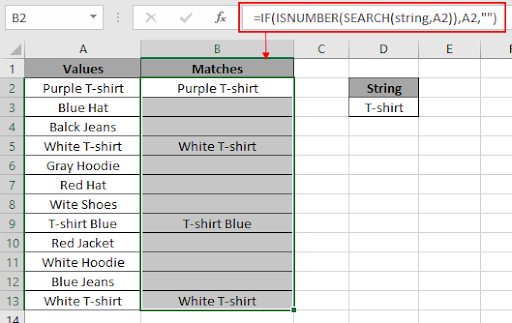
보시다시피 공식을 사용하여 모든 값을 얻었습니다. 이제 우리는 성냥 목록이 필요합니다. 이를 위해 결과를 필터링합니다. 결과를 필터링하려면 아래 단계를 따르십시오.
-
Ctrl + Shift + L * 옵션을 사용하여 필터를 적용합니다. 일치 필드에서 화살표 키를 마우스 오른쪽 단추로 클릭하십시오.
-
(공백) 옵션을 선택 취소하고 확인을 클릭합니다.